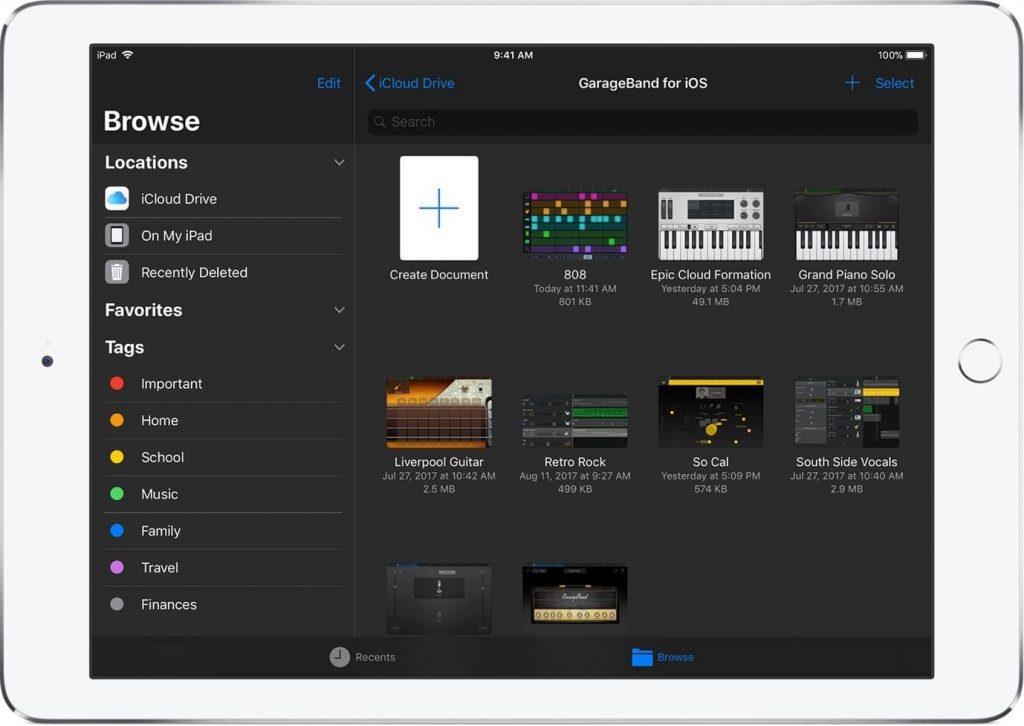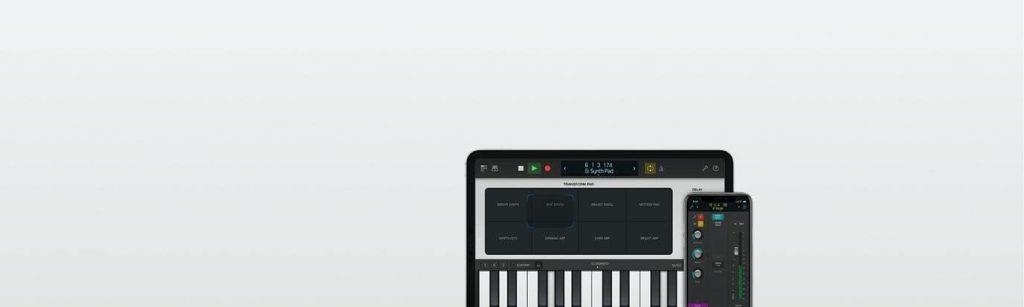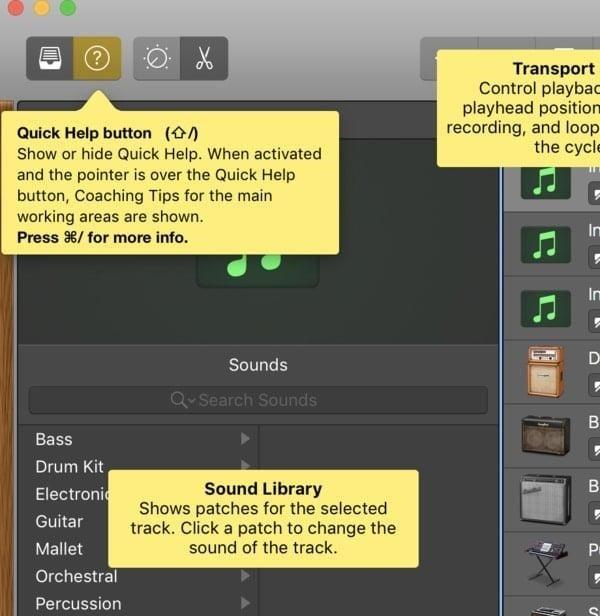Når verden er din scene, er GarageBand dit instrument. Behøver ingen yderligere introduktion, vel? GarageBand er et ultimativt værktøj til iOS- og Mac-brugere, især for audiofile, der giver dig mulighed for at spille, optage, dele og lave musik i det mest kreative og kraftfulde rum.
Lanceret tilbage i 2004, og siden da har GarageBand været en afgørende del af Apples miljø, inklusive iPhone , iPad og MacBook . GarageBand er som vores helt eget personlige musikstudie, indlejret i Apples intuitive miljø, der giver dig mulighed for at eksperimentere med en bred vifte af musikinstrumenter fra at lære guitar til at banke på trommer. Appen har også et massivt lydbibliotek og en masse avancerede værktøjer til at få din optagelse færdig på farten.
Billedkilde: MacRumors
Så uanset om du allerede er en musikentusiast eller starter din rejse, er her et par GarageBand-tip og tricks, der giver dig mulighed for at lave musik med stil på dette kraftfulde Apples helt eget professionelle musikværktøj.
Lad os komme igang.
Læs også: 11 mærkelige Apple-produkter, du aldrig vidste eksisterede
Smarte instrumenter
Billedkilde: Midnight Music
Dine musikkomponeringssessioner kan blive meget mere spændende og sjovere med smarte instrumenter. Også brug af smarte instrumenter er faktisk en fantastisk måde at lære på og giver en hurtig tilgang til jamming af spor.
Det er ret simpelt at bruge smarte instrumenter på GarageBand. Når du prøver at hente et instrument på appen, skal du trykke på den smarte indstilling i stedet for placeret nederst til venstre i vinduet. Når du bruger et smart instrument, kan du hurtigt mestre det grundlæggende, da det tilbyder en mere fleksibel tilgang til eleverne.
Importer spor
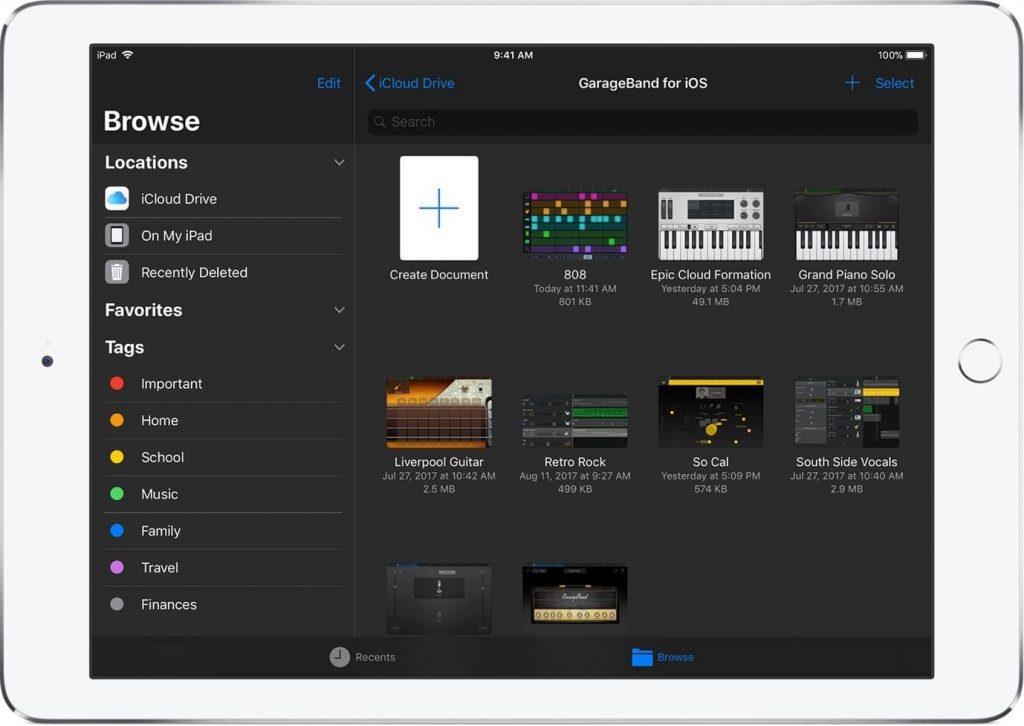
Billedkilde: Apple Support
Som vi nævnte tidligere, er GarageBand tilgængelig til både iOS- og macOS-platforme, men GarageBand til Mac er meget mere avanceret og inkluderer et antal professionelle funktioner i sammenligning. Så hvis du er en professionel musikekspert, der bruger GarageBand-værktøjet på Mac, kan du nemt importere sangspor fra iCloud til din Mac for yderligere lydredigering. Hvis du vil foretage avancerede ændringer i en eksisterende sammensætning, skal du importere sporet fra iCloud for at få adgang til det på Mac. Men hvis du vil importere dine Mac-kompositioner til iOS, er du lidt uheldig her, fordi Mac-appen til GarageBand indeholder avancerede funktioner og muligheder, der ikke understøttes på iOS.
Læs også: Apple indrømmer, at dens teknologi er mangelfuld, og at den næsten er historie under fremstilling
Fjernadgang
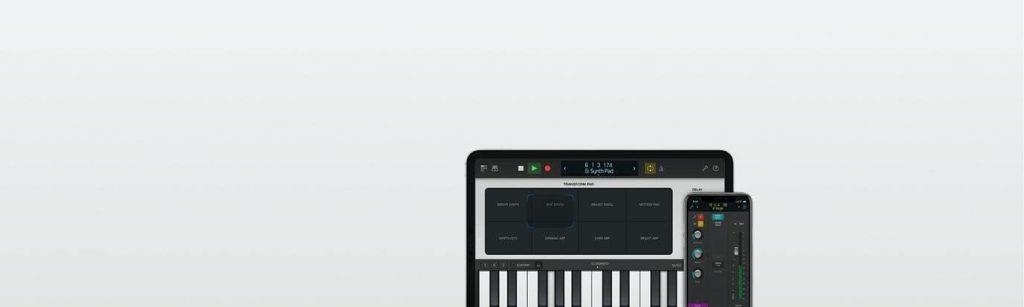
Billedkilde: Apple Support
Vidste du, at du også kunne få fjernadgang til GarageBand-værktøjet? Ja det er rigtigt. Ved hjælp af Apples Logic Remote-app kan du udvide dine kreative muligheder og bruge en iOS-enhed til at få fjernadgang til GarageBand-appen, mens du sidder hvor som helst i rummet. Fra optagelse af nye numre til mix-projekter kan du gøre alt eksternt med Apples Logic Remote-app.
Auto-normaliser
Billedkilde: Apple Community
Når du optager eller komponerer et lydspor på din iOS eller MacBook, kan sporet lyde ret okay på enheden. Men når du deler eller eksporterer dine kompositioner til en anden platform eller app, skal du sørge for, at dit mix er højt nok. Brug af Auto-normalize-funktionen på GarageBand vil sikre, at dine kompositioner optages med den perfekte tonehøjde og lyd, ikke lav nok og ikke for høj. For at bruge denne funktion skal du navigere til Præferencer> Avanceret og kontrollere knappen "Auto-normalisering".
Selvhjælpstilstanden
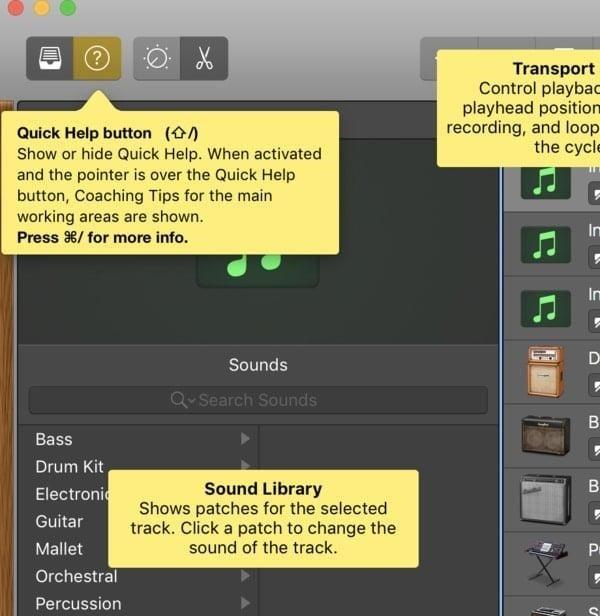
Billedkilde: Producer Society
Når du bliver forvirret over at bruge et bestemt værktøj eller en funktion, kan du også få hjælp fra GarageBands hurtighjælpsknap. Hurtighjælp-knappen er placeret i øverste venstre hjørne angivet som et spørgsmålstegn. Så snart du holder musemarkøren over hurtighjælp-knappen, får du øjeblikkelig hjælp fra værktøjet om, hvordan du kan bruge en bestemt funktion sammen med en masse tips.
Så hvis du elsker musik, drømmemusik og byttemusik, vil disse vigtige GarageBand-tip og tricks give dig mulighed for at bygge bro mellem dit kreative sind og musik.
Få grooving fyre!